KKdayの予約方法とチケット(バウチャー)の使い方を解説
KKday(ケーケーデイ)はアクティビティやレジャー施設の入場チケットを予約できるサイトです。
普段のお出かけから国内旅行・海外旅行まで幅広く使えます。
ただ、初めて使うときはどうやって予約すればいいかわかりにくいですし、チケットの使い方も迷うと思いますので、このページで詳しく解説します。

KKdayのチケットを予約する方法
早速、KKdayでチケットを予約するやり方を紹介しますね。
まずは予約したいアクティビティのページを開きましょう。
もしそのアクティビティを予約したいのであれば、「購入/予約に進む」ボタンを押してください。

アクティビティの利用日・開始時間・人数を選択する画面が表示されます。
自分が利用したい時間帯を選んで「カートに入れる」か「購入/予約へ」のボタンを押してください。
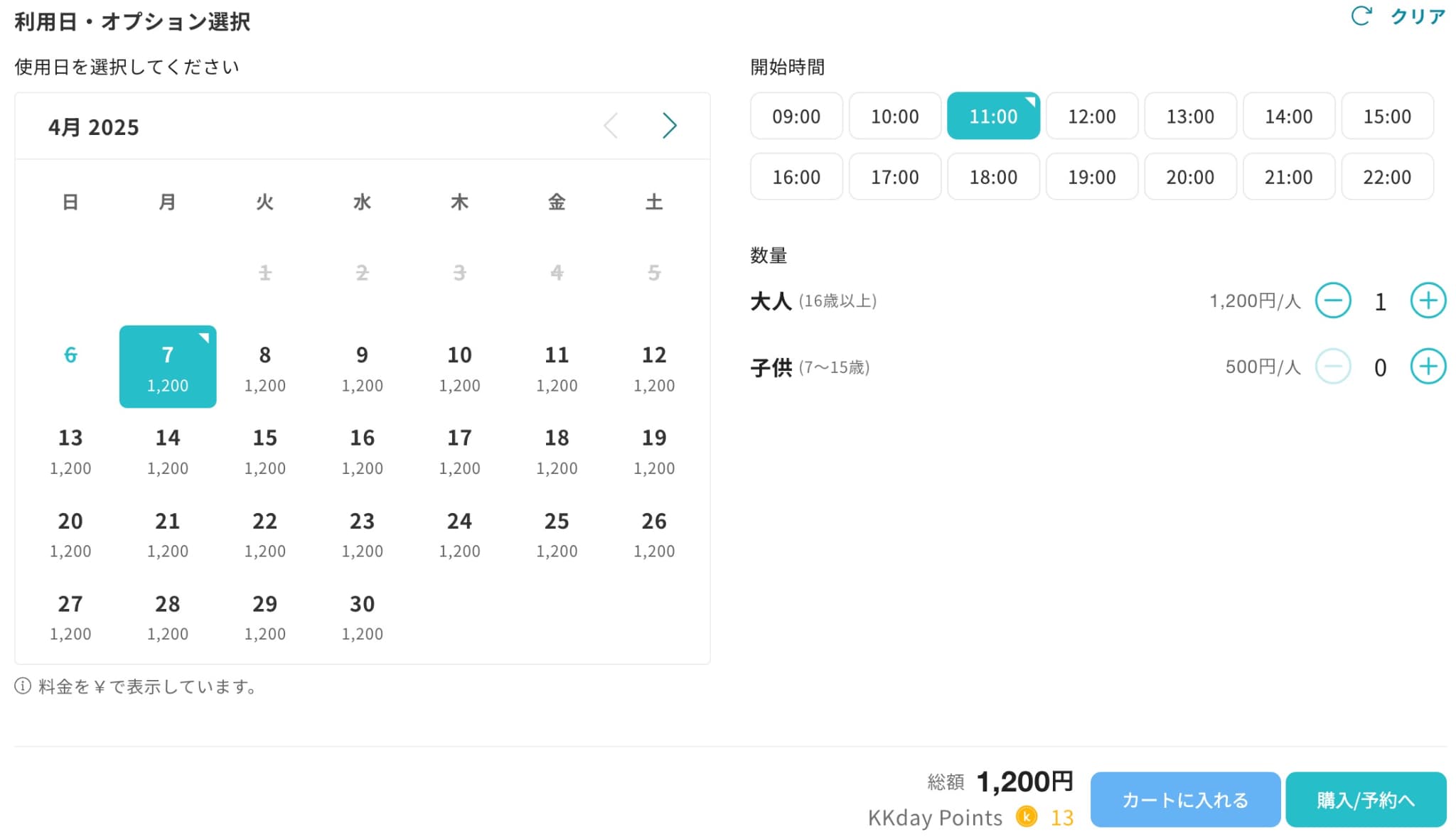
予約確認画面を開いたら、支払い方法やクーポン利用・ポイント利用を設定しましょう。
購入確定するのであれば「申込内容を確定して、決済する」ボタンを押してください。
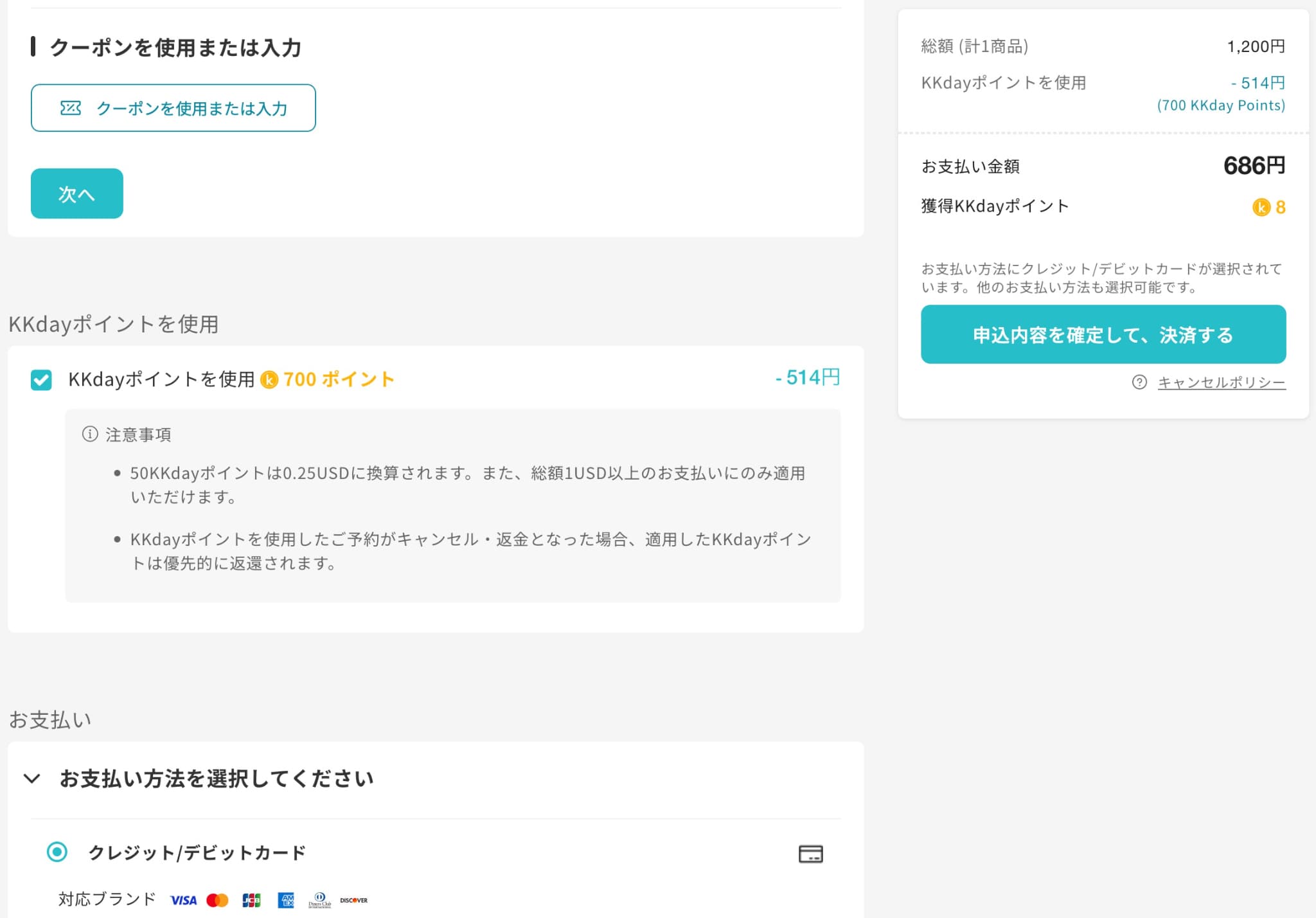
これでKKdayでの購入ができました。(アクティビティの予約完了)
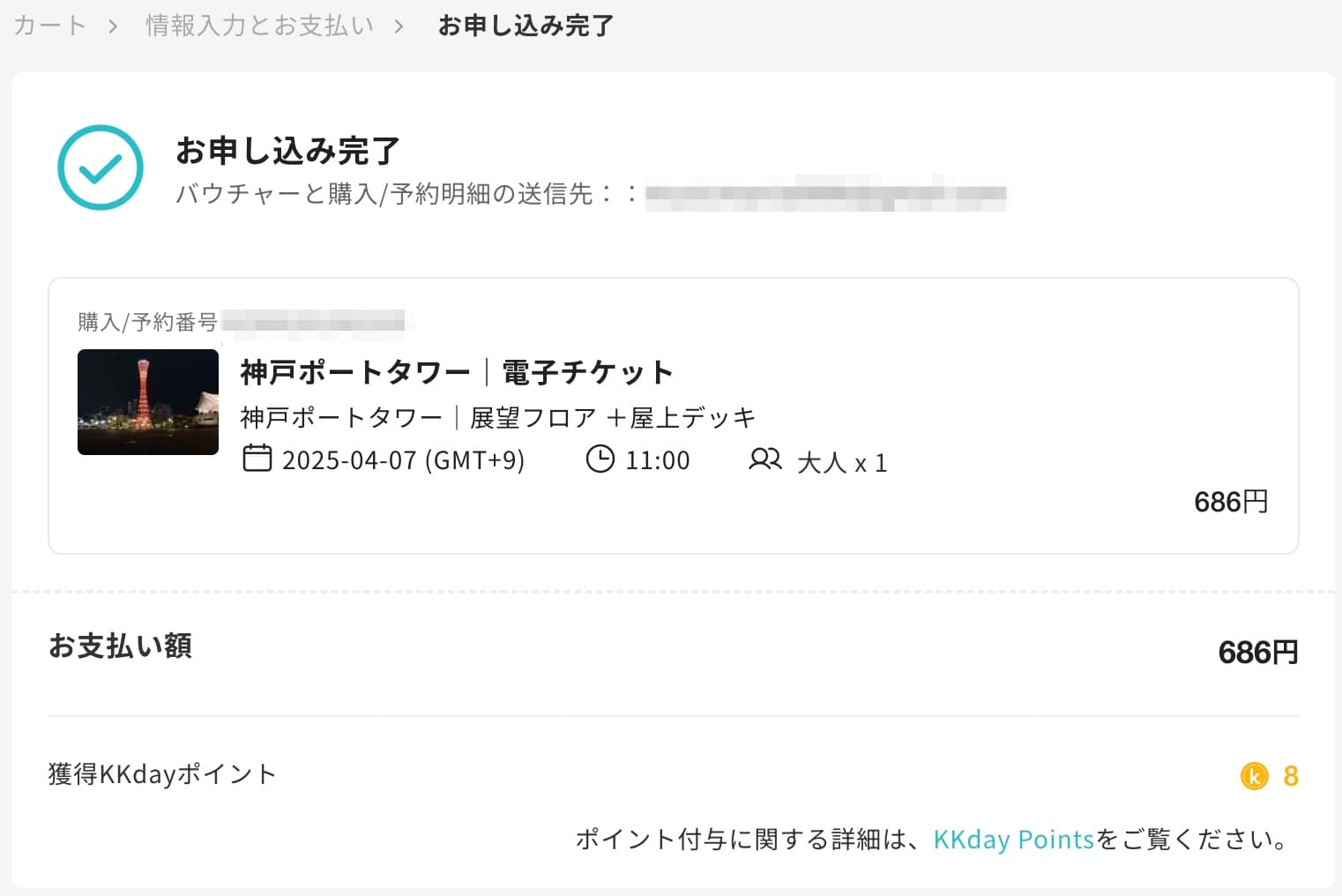
この時点ではチケット予約ができただけで、あとは当日に実際にチケットを使うところがありますので、このあとで手順を紹介します。
KKdayで予約したチケット(バウチャー)の使い方
ここからは、KKdayで予約したチケット(バウチャー)の使い方を紹介します。
一緒に進める場合は、KKdayのサイトにアクセスしてください。
バウチャーの記載があるPDFファイルをダウンロードします。
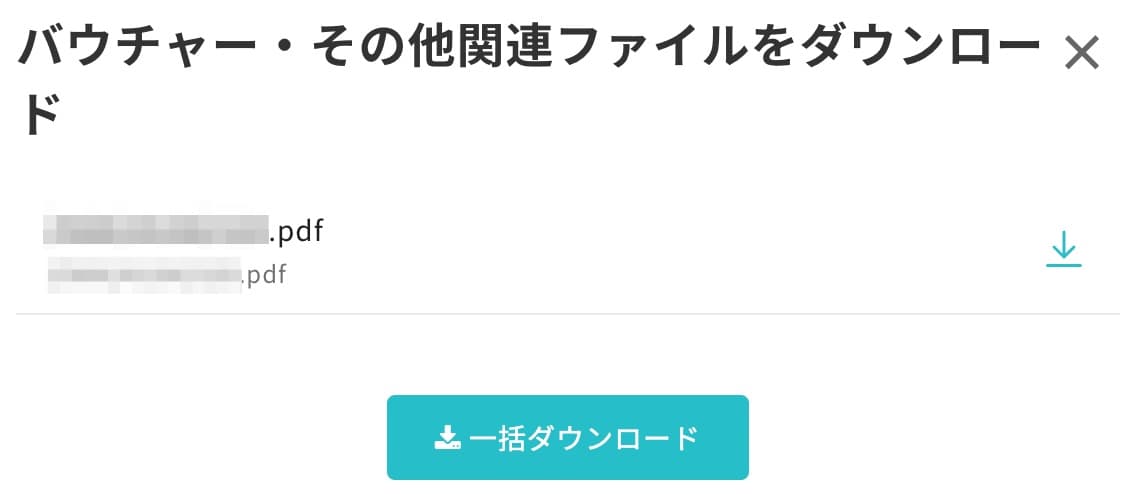
印刷用バウチャーが表示されたら、「このリンクにアクセスしてご利用ください」のところにあるリンクを押して画面を開いてください。
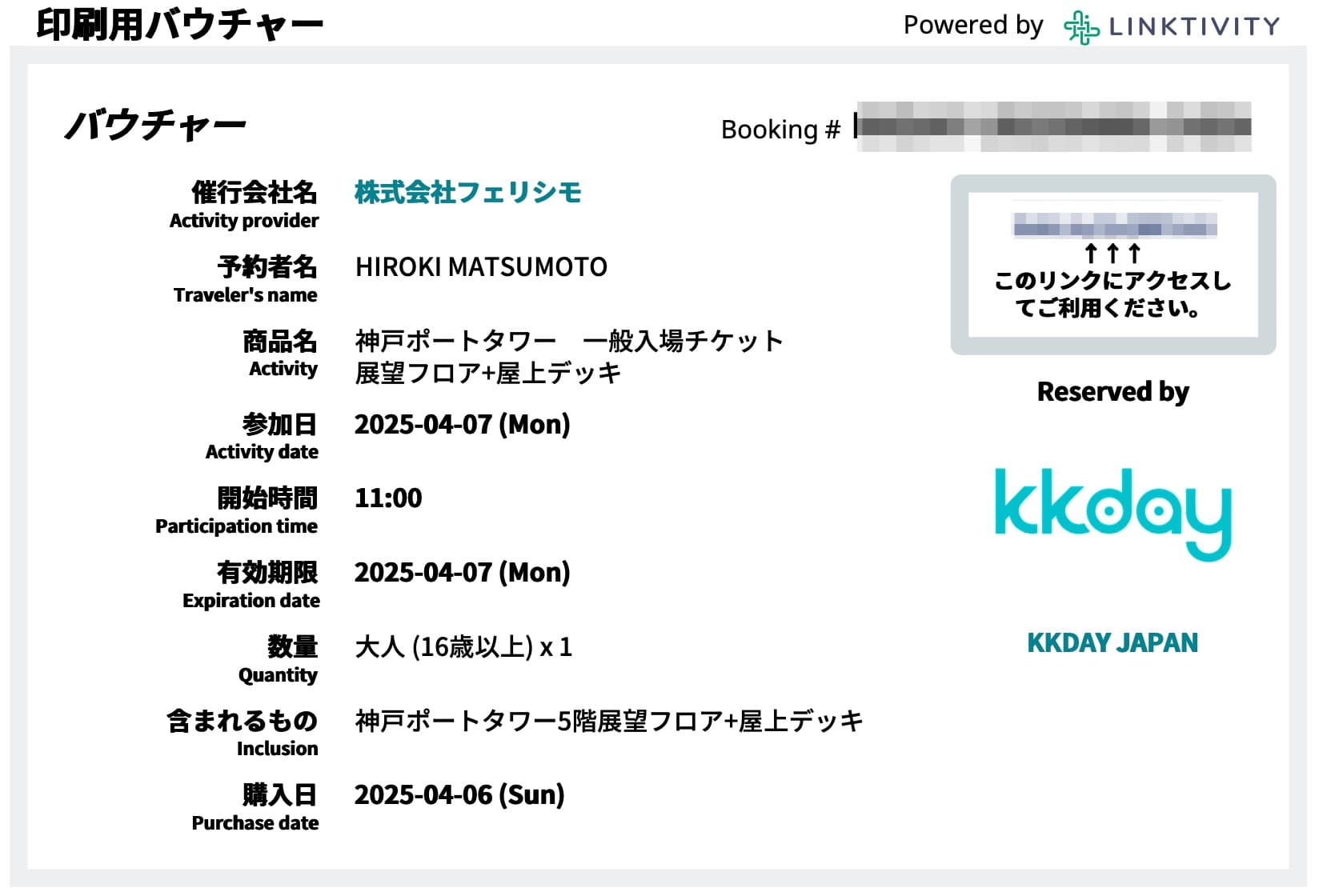
リンクを開くと、以下のような画面になります。
利用不可になっていると不安ですが、当日になると利用できるようになりますので安心してください。
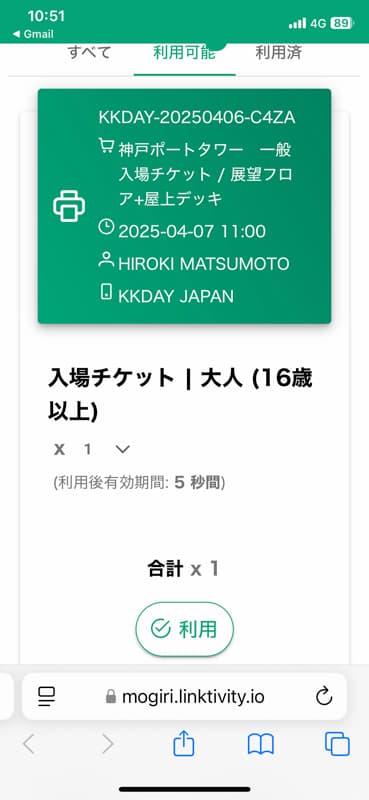
▼今回KKdayのチケットを利用した施設では、画面を受付の人に見せることで入場できました。
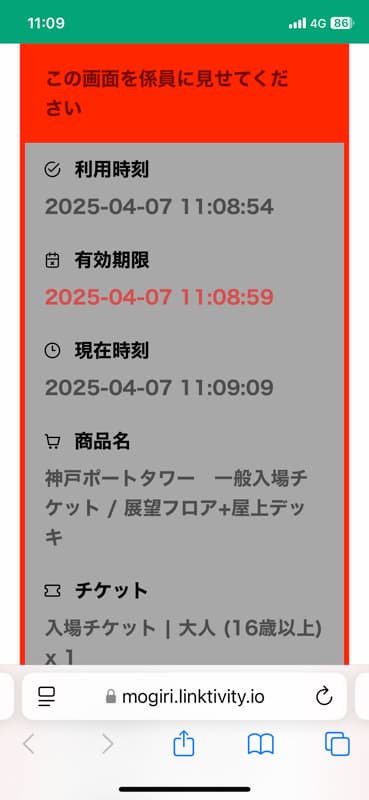
紙に印刷することなく、スマホの画面を見せることでKKdayのバウチャーを使えました。印刷しないといけないと不安になっているのであれば、安心してくださいね。
KKdayを使ってみた感想

KKdayで予約したのはこれで3回目で、過去2回はハワイ旅行のときに使っています。
今回は国内のレジャー施設の入場チケットとしてKKdayを使いましたが、日本国内でも使えるのでより便利に使えますよ。
クーポンやポイントが使えるので、今回のように通常の入場チケットと同じ料金の場合は、結果的にKKdayのほうが安くなることもあります。
KKdayは特に台湾新幹線を予約するときに安くできてお得なので、使い方がわからない場合はこのページを参考に予約していただければと思います!
以下のボタンからKKdayでお得なアクティビティをすぐに確認できますよ。


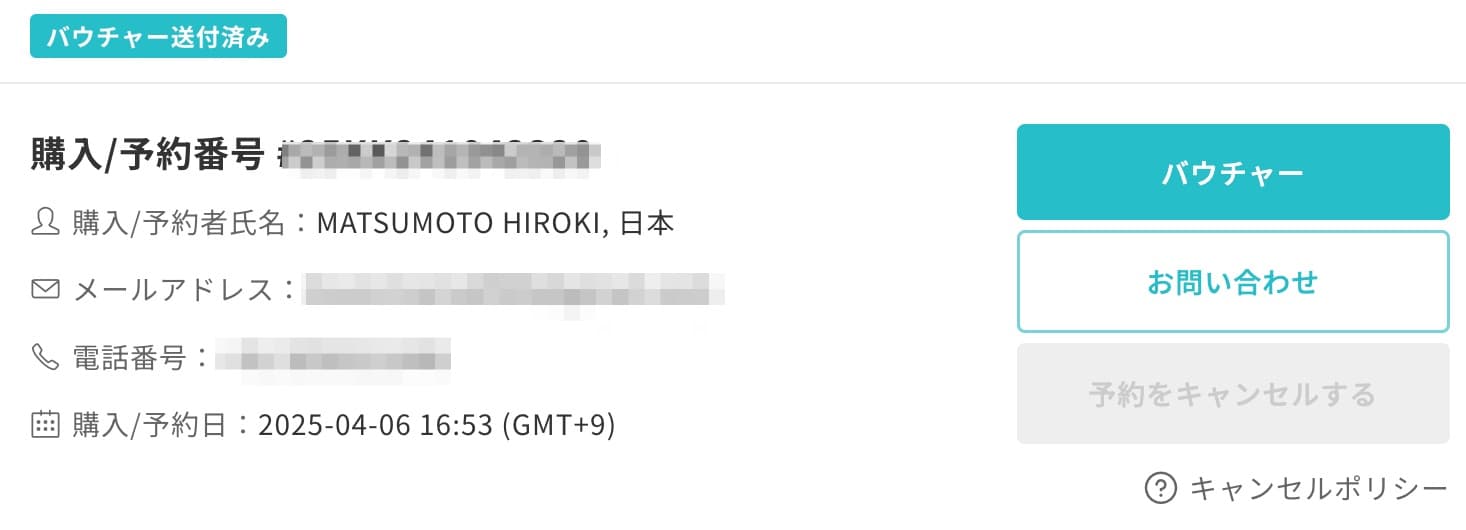







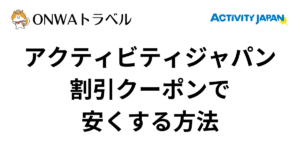
コメント